谷歌浏览器上下滑动网页掉帧怎么办?很多人都喜欢使用谷歌浏览器,这款浏览器浏览页面十分丝滑,打开网页速度非常快,能够为用户带来十分不错的使用体验,部分用户表示在使用的这款浏览器浏览网页的时候,会出现滑动网页掉帧的情况,那么这种问题要如何解决呢。本篇文章就给大家带来谷歌浏览器解决滑动掉帧问题方法详解,有需要的朋友赶紧来看看吧。

1、打开谷歌浏览器,点击浏览器右上角三个点组成的“更多”图标,在下方弹出的菜单列表中点击打开“设置”页面(如图所示)。
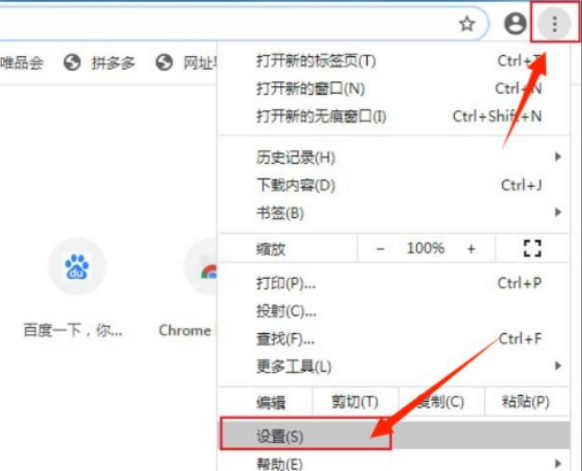
2、进入设置页面后我们可以在页面底部看到“高级”的按钮,点击展开“高级”设置选项(如图所示)。

3、在高级设置的选项中找到“系统”相关设置模块,此时可以看到硬件加速模式是开启状态的(如图所示)。

4、点击“使用硬件加速模式(如果可用)”这一项右侧的开关将它关闭,然后重新启动谷歌浏览器就可以了(如图所示)。
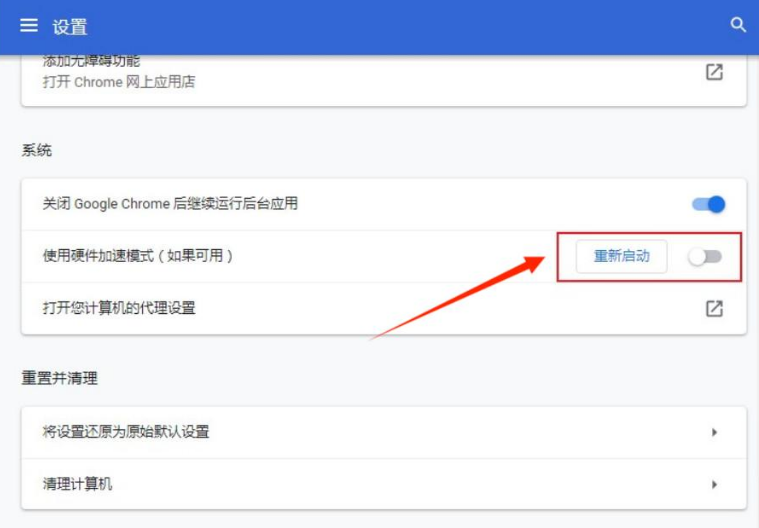
以上就是【谷歌浏览器上下滑动网页掉帧怎么办?谷歌浏览器解决滑动掉帧问题方法详解】的所有内容啦,大家千万不要错过了,更多chrome浏览器相关内容,敬请关注本站!